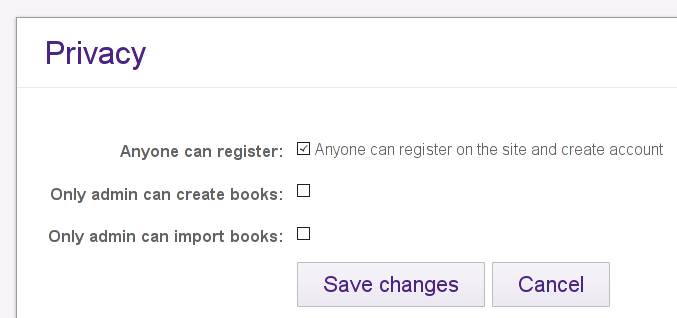Booktype 1.6 для авторов и издателей
Центр управления
Если ваша учетная запись в Booktype наделена правами администратора, справа от своего имени в правом верхнем углу окна браузера вы увидите дополнительную ссылку 'Control Center' (Центр управления).

Клик на эту ссылку приведет вас в раздел под названием Центр управления администратора. В этом разделе представлены все ресурсы и отображаются все активные действия, имеющие место в вашей копии Booktype. Здесь отображается общее число книг, групп и пользователей системы; дисковое пространство, используемое базой данных Booktype и ее файлами; пользователи, работающие в текущий момент; и временная шкала последних действий.
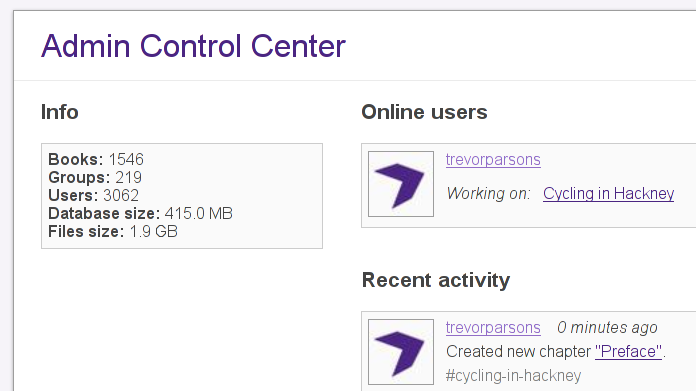
В любой момент вы можете вернуться к этой странице, кликнув на ссылку Admin Control Center на черной навигационной панели в верхней части страницы.
Другие ссылки на данной панели: People (Люди), Books (Книги), и Settings (Настройки).
Есть также ссылка Site, которая переносит вас из Центра управления к обычному пользовательскому интерфейсу вашего Booktype.
Люди
Любой пользователь Booktype может видеть других пользователей, зарегистрировашихся на сайте. Но пользователь с правом доступа к Центру управления может кликнуть на ссылку People (Люди) и вносить изменения в учетные записи других пользователей.
Выбрав любое имя из списка пользователей People, вы найдете информацию о данной учетной записи, в том числе, книги, группы и действия пользователя. Здесь есть две дополнительные кнопки: Edit Info (Редактировать информацию) и Change Password (Изменить пароль). Что такое "Изменить пароль" - понятно без объяснений. Кнопка Edit Info откроет для вас окно, где вы можете изменить ключевые моменты информации профиля: имя пользователя, полное имя, email и описание пользователя. Можно также загрузить новое изображение для профиля.
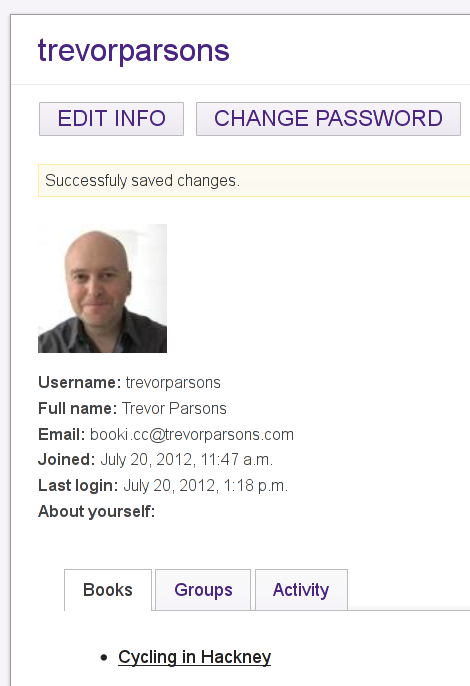
Ссылка Add New Person (Добавить нового участника) в разделе People это единственный способ добавить нового человека, если вы предпочитаете не позволять незарегистрированным пользователям самостоятельно создавать учетные записи (см. ниже Privacy setting (Настройки безопасности).
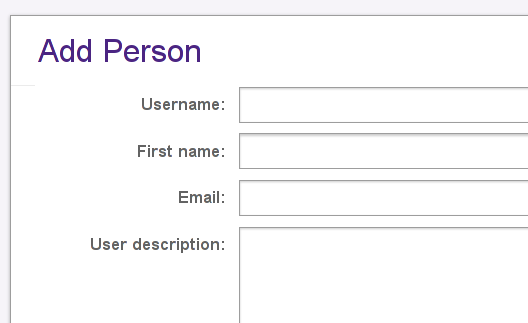
Настройки
В разделе Settings (Настройки) можно внести ряд изменений в вашу копию Booktype.
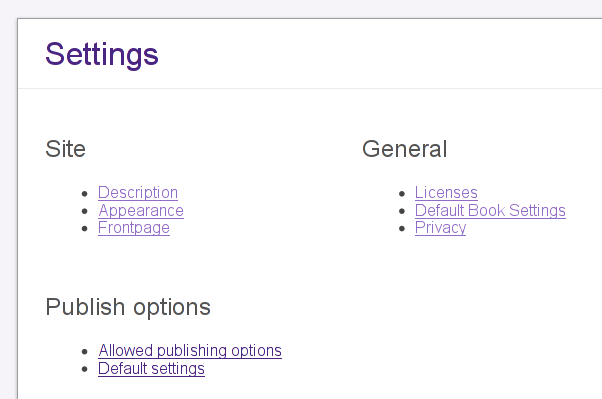
Сайт
Подраздел Site (Сайт) содержит три ссылки: Description (Описание), Appearance (Вид), и Frontpage (Первая страница).
На странице Description вы можете указать или изменить название сайта, подзаголовок и фавикон (маленькая иконка, которая появляется в адресной строке вашего браузера рядом с адресом сайта).
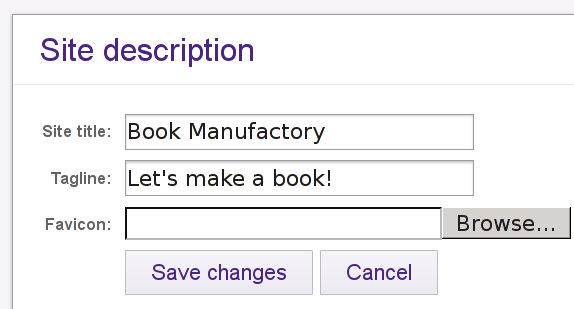
В окне Appearance можно внести изменения в CSS, которая используется на сайте Booktype.
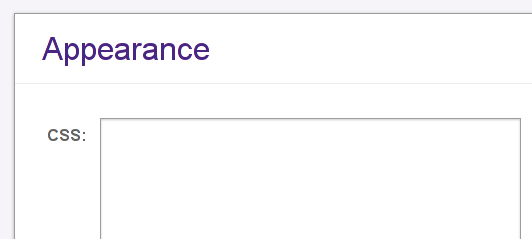
В окне Frontpage можно изменить приветствие, которое читают пользователи или посетители, открывая сайт Booktype. Здесь же можно разрешить или запретить показ времени внесения последних изменений.

Опции публикации
Подраздел Publish options включает в себя две ссылки: Allowed publishing options (Дозволенные опции публикации), и Default settings (Настройки по умолчанию).
Дозволенные опции публикации
Здесь вы можете установить, какие каналы и форматы ваши пользователи смогут выбрать для публикации своих книг. Эти опции описаны в главе Опубликование данной книги.

Настройки по умолчанию
Здесь вы можете настроить CSS, используемые Booktype при обработке книг для разных каналов и форматов, которые он поддерживает: Print PDF, E-Book, Lulu, Screen PDFи OpenDocument.
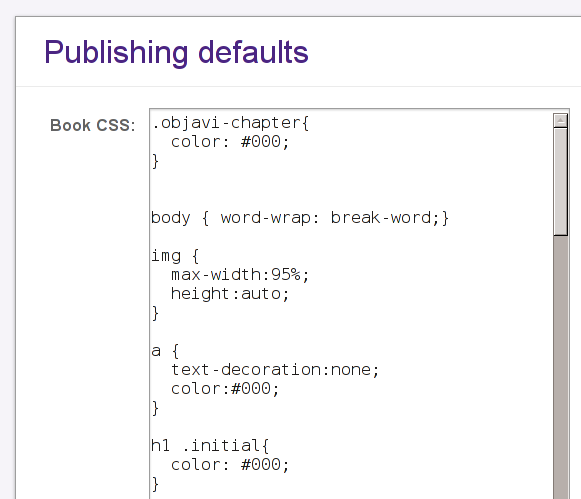
General
Подраздел General имеет три ссылки: Licenses (Лицензии), Default Book Settings (Настройки книги по умолчанию) и Privacy (Безопасность)..
Лицензии
Когда пользователь создает книгу, он может выбирать из целого ряда лицензий на авторское право, согласно какой лицензии она будет издана. В том числе, «все права защищены». Имейте в виду, что если вы хотите, чтобы авторы могли загружать свои книги в ваш Booktype, что не соответствует культуре свободной и открытой лицензии, вам нужно иметь договоры об авторском праве.
На этой странице вы можете перечислить книги и указать, под какой лицензией они публикуются. Возможно добавить новую лицензию, введя ее аббревиатуру и название. (Лучше всего использовать существующую лицензию, потому что не хотелось бы расширять и без того запутанный клубок лицензий свободного и открытого контента!)
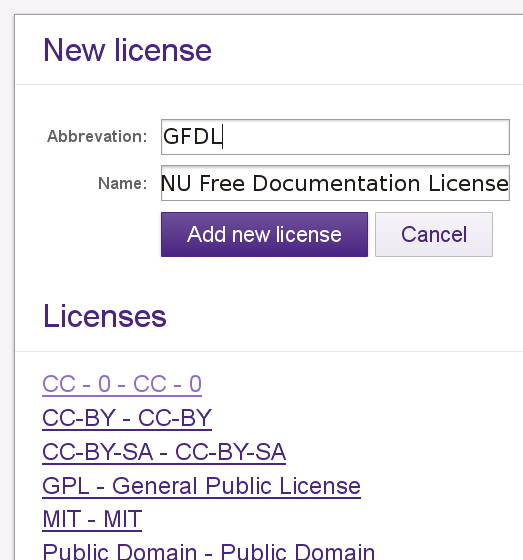
Настройки по умолчанию
Проследовав по данной ссылке, вы найдете две опции в окне Book Create.
Настройка Default Visibility (Видно по умолчанию) определяет, будут ли новые книги видны остальным пользователям. Если вы поставите отметите эту опцию, любой пользователь сможет участвовать в редактировании новых книг.
Выпадающее меню Default License (Лицензия по умолчанию) позволяет определить, под какой лицензией будут выходить новые книги. Если вы выбираете нулевое значение, лицензия не будет определяться автоматически.
Пользователи могут изменять обе эти настройки в любое время, проследовав по ссылке Edit This Book (Редактировать эту книгу), кликнув закладку Settings (Настройки) и выбрав их из возможных опций в выпадающих меню.

Безопасность
Раздел Privacy включает три опции.
Кнопка Anyone can register (Регистрация без ограничений) определяет, может ли незарегистрированный пользователь самостоятельно создать свою учетную запись в вашей копии Booktype. Если вы не разрешите самостоятельную регистрацию, то добавить пользователя можно через ссылку Add New Person (Добавить нового пользователя) в разделе People, как было описано выше.
Две другие кнопки служат для определения пользователей, которым дозволено создавать и импортировать книги. Оставьте их выключенными, если хотите, чтобы ваши пользователи самостоятельно создавали и импортировали книги.